怎麼恢復出廠設置電腦
在日常使用電腦的過程中,系統卡頓、病毒感染或軟件衝突等問題可能導致電腦運行異常。此時,恢復出廠設置是一種快速解決問題的有效方法。本文將詳細介紹如何恢復出廠設置電腦,並提供近10天的熱門話題和熱點內容作為參考。
一、為什麼要恢復出廠設置?
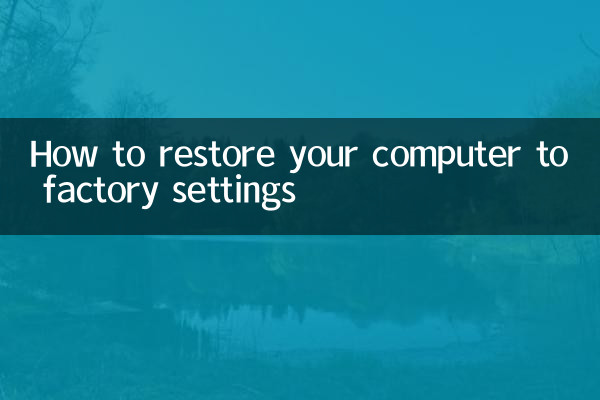
恢復出廠設置可以將電腦系統恢復到初始狀態,清除所有用戶數據和安裝的第三方軟件,從而解決系統運行緩慢、病毒感染等問題。以下是恢復出廠設置的主要場景:
| 場景 | 說明 |
|---|---|
| 系統崩潰 | 系統無法正常啟動或頻繁藍屏 |
| 病毒感染 | 電腦中毒導致文件損壞或隱私洩露 |
| 軟件衝突 | 安裝多個軟件後系統運行緩慢 |
| 出售或轉讓電腦 | 清除個人數據保護隱私 |
二、恢復出廠設置的步驟
不同品牌的電腦恢復出廠設置的方法略有不同,以下是常見操作系統的恢復步驟:
1. Windows系統恢復出廠設置
| 步驟 | 操作說明 |
|---|---|
| 步驟1 | 點擊“開始”菜單,選擇“設置” |
| 步驟2 | 進入“更新和安全”選項 |
| 步驟3 | 選擇“恢復”選項卡 |
| 步驟4 | 點擊“重置此電腦”下的“開始”按鈕 |
| 步驟5 | 選擇“保留我的文件”或“刪除所有內容” |
| 步驟6 | 按照提示完成恢復過程 |
2. macOS系統恢復出廠設置
| 步驟 | 操作說明 |
|---|---|
| 步驟1 | 重啟電腦並按住“Command + R”進入恢復模式 |
| 步驟2 | 選擇“磁盤工具”格式化硬盤 |
| 步驟3 | 退出磁盤工具,選擇“重新安裝macOS” |
| 步驟4 | 按照提示完成系統安裝 |
三、近10天熱門話題與熱點內容
在恢復出廠設置前,建議備份重要數據。以下是近10天全網熱門話題和熱點內容,供參考:
| 熱門話題 | 熱度指數 |
|---|---|
| 人工智能技術新突破 | ★★★★★ |
| 全球氣候變化會議 | ★★★★☆ |
| 新冠疫情最新動態 | ★★★☆☆ |
| 新能源汽車市場趨勢 | ★★★★☆ |
| 元宇宙概念發展 | ★★★☆☆ |
四、注意事項
恢復出廠設置前,請務必注意以下事項:
1.備份重要數據:恢復出廠設置會清除所有用戶數據,建議提前備份文件、照片等重要資料。
2.檢查電源:確保電腦電量充足或連接電源,避免恢復過程中斷電導致系統損壞。
3.準備安裝介質:部分電腦可能需要係統安裝盤或U盤才能完成恢復。
4.記錄軟件許可證:恢復後需重新安裝軟件,建議提前記錄許可證信息。
五、總結
恢復出廠設置是解決電腦系統問題的有效方法,但操作前需做好充分準備。本文提供了Windows和macOS系統的詳細恢復步驟,並附上近10天的熱門話題供參考。希望這篇文章能幫助你順利完成電腦恢復出廠設置的操作。

查看詳情
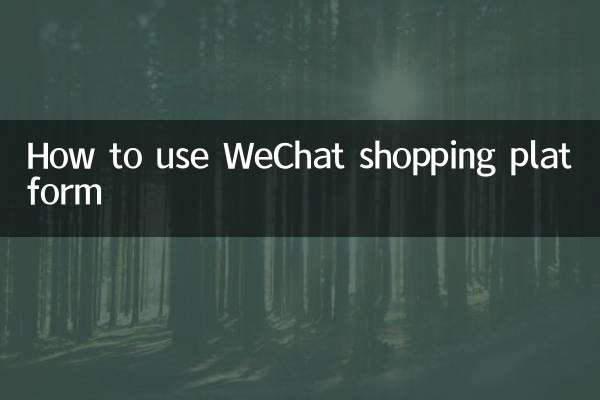
查看詳情